Resumo da IA
Você está procurando um sistema de pedidos de restaurantes em WordPress ou apenas uma maneira fácil e simples de permitir que as pessoas façam pedidos on-line em seu restaurante?
Seu site pode facilmente começar a gerar mais receita para sua empresa se você permitir que os clientes façam pedidos para viagem ou entrega online.
Portanto, neste artigo, reuni um tutorial passo a passo, fácil para iniciantes, sobre como criar um formulário de pedido online para restaurantes com o WordPress.
Clique aqui para fazer o formulário de pedido on-line de seu restaurante agora
- Etapa 1: Gerar um formulário de pedido de comida para viagem
- Etapa 2: Personalize seu formulário
- Etapa 3: Configure suas definições de formulário
- Etapa 4: Configure suas notificações de formulário
- Etapa 5: Personalize suas confirmações de formulário
- Etapa 6: Configurar as definições de pagamento
- Passo 7: Publique o formulário de pedido online do seu restaurante
Como criar um formulário de pedido on-line para restaurante com o WordPress
Se você deseja transformar seu site em um sistema de pedidos de restaurante WordPress, é realmente muito fácil. Você pode fazer isso simplesmente criando um formulário de pedido online com o WordPress. Aqui estão as etapas para criar o formulário de pedido online do seu restaurante:
Etapa 1: Gerar um formulário de pedido de comida para viagem
A primeira coisa que você precisa fazer é instalar e ativar o plug-in WPForms. Para obter mais detalhes, consulte este guia passo a passo sobre como instalar um plug-in no WordPress.

Em seguida, você precisará acessar WPForms " Add New para nomear seu formulário e escolher um modelo. O WPForms Pro inclui mais de 2.000 modelos de formulários prontos para uso para ajudá-lo a criar rapidamente seu formulário de pedido de restaurante no WordPress.
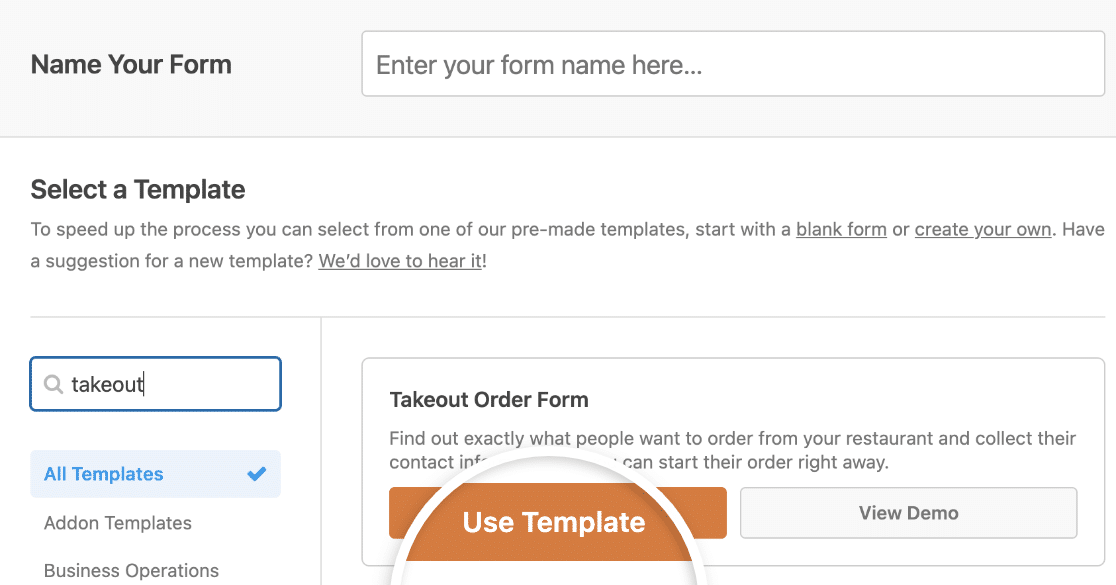
Use a barra de pesquisa para localizar o formulário Pedido de comida para viagem e clique em Usar modelo para carregá-lo no criador de formulários.
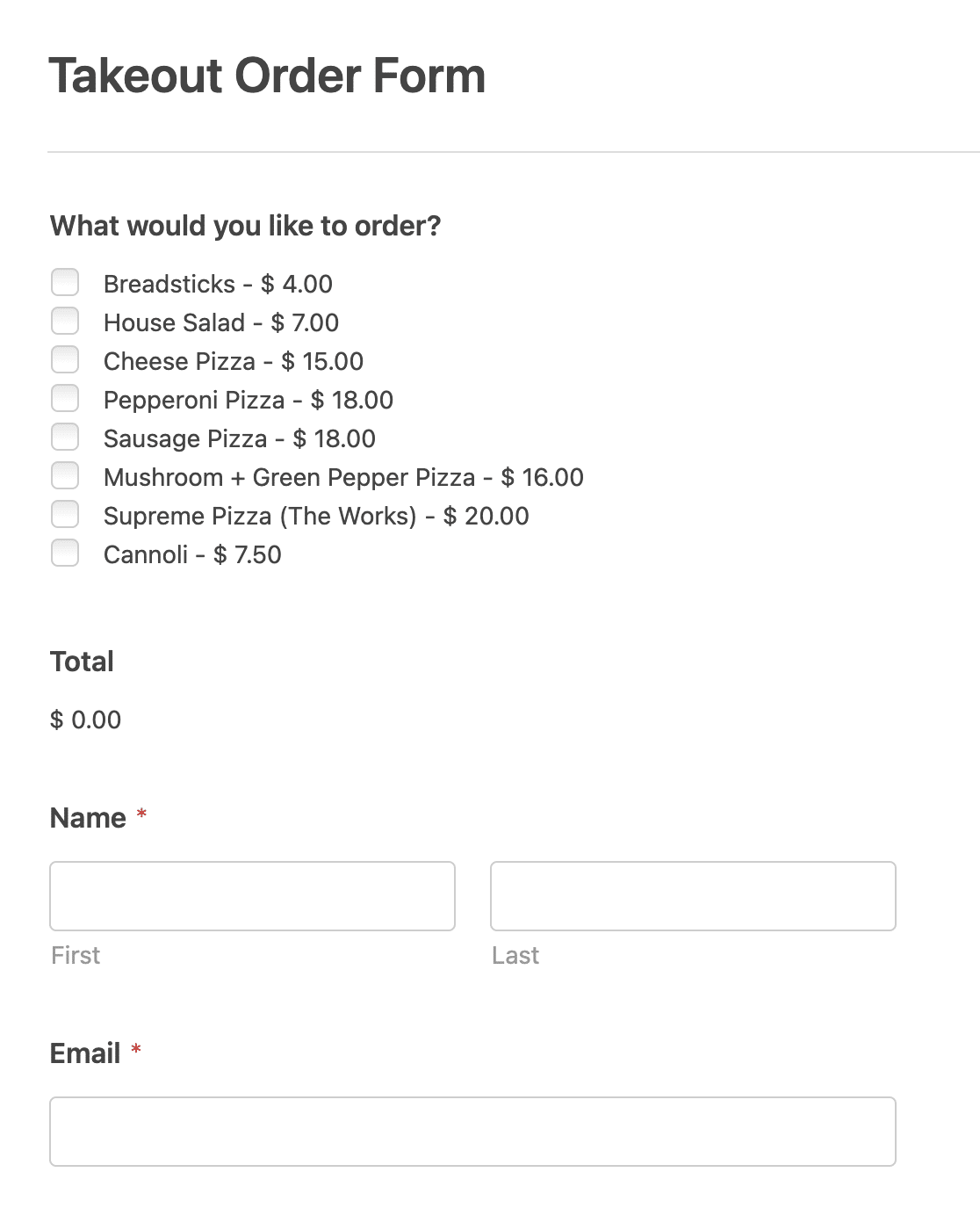
Muito legal, não é? Vamos personalizar esse formulário.
Etapa 2: Personalize seu formulário
O WPForms facilita a personalização de formulários.
O modelo de formulário de pedido de comida para viagem vem com os seguintes campos, nesta ordem:
- Itens de caixa de seleção
- Total
- Nome (primeiro e último)
- Telefone
- Endereço
- Texto do parágrafo
A menos que você esteja administrando uma pizzaria, provavelmente precisará personalizar um pouco o modelo para que ele corresponda ao seu cardápio específico.
É fácil fazer isso. Primeiro, clique no campo Itens da caixa de seleção. Isso abrirá suas opções no lado esquerdo do construtor de formulários. Em seguida, você pode alterar os nomes e os preços dos itens.
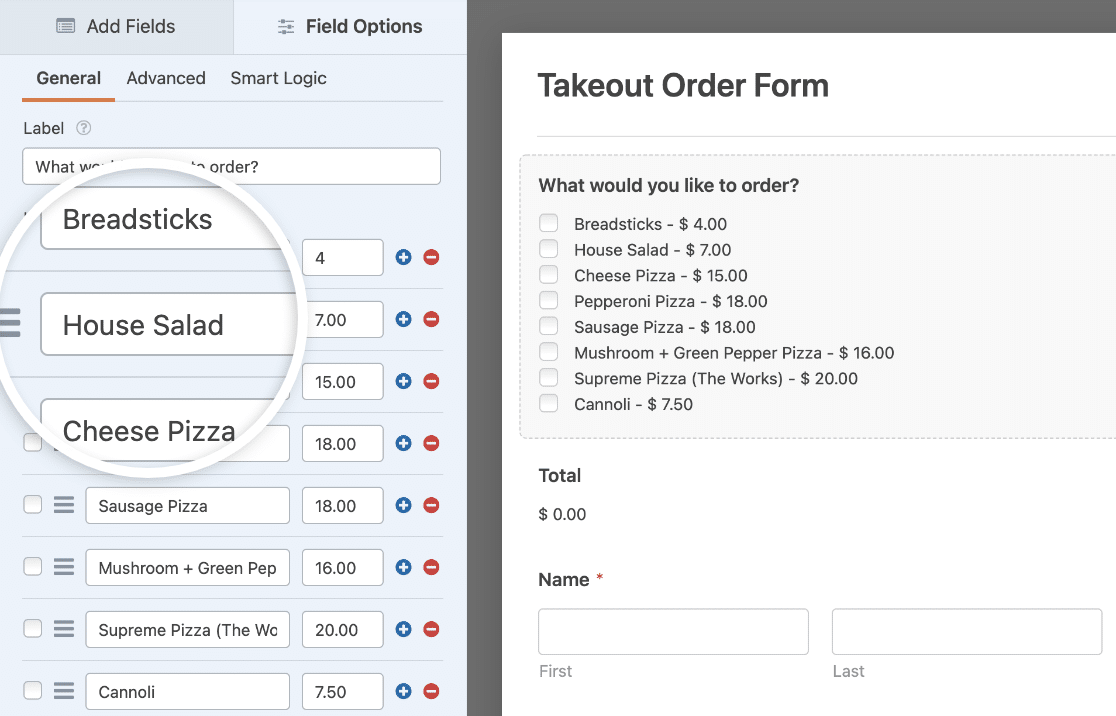
Uma das coisas mais legais que você pode fazer é adicionar opções de imagens ao menu do seu restaurante on-line. Basta ativar a opção Usar opções de imagem para adicioná-las.
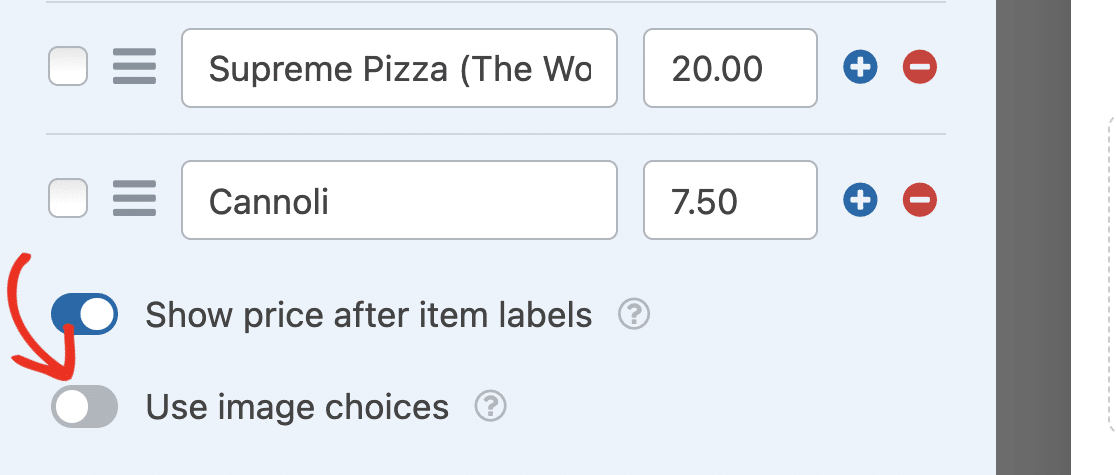
Agora, clique no botão Upload Image (Carregar imagem ) abaixo de cada item para escolher uma imagem para cada item do menu.
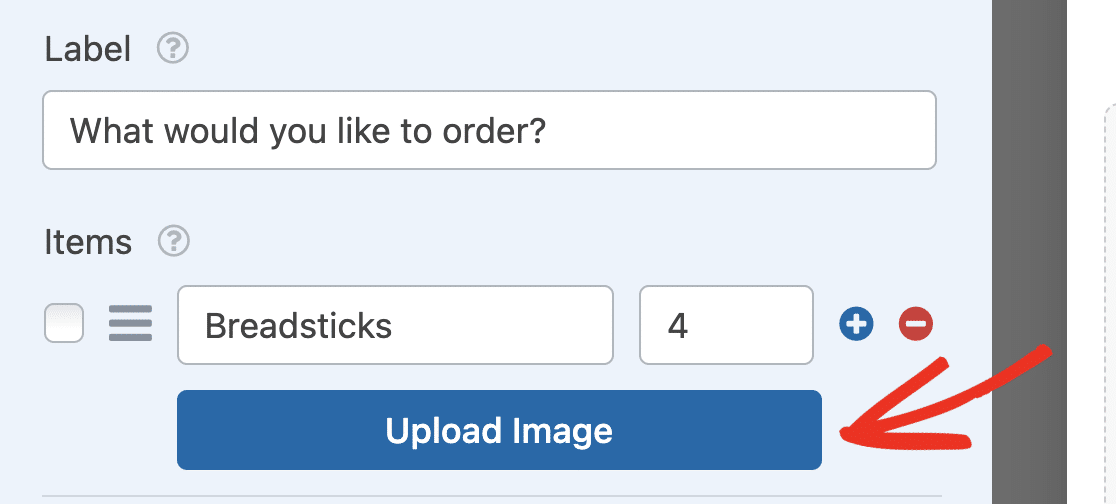
O campo Total mostrará aos clientes o quanto eles possuem com base nos itens selecionados nas caixas de seleção.
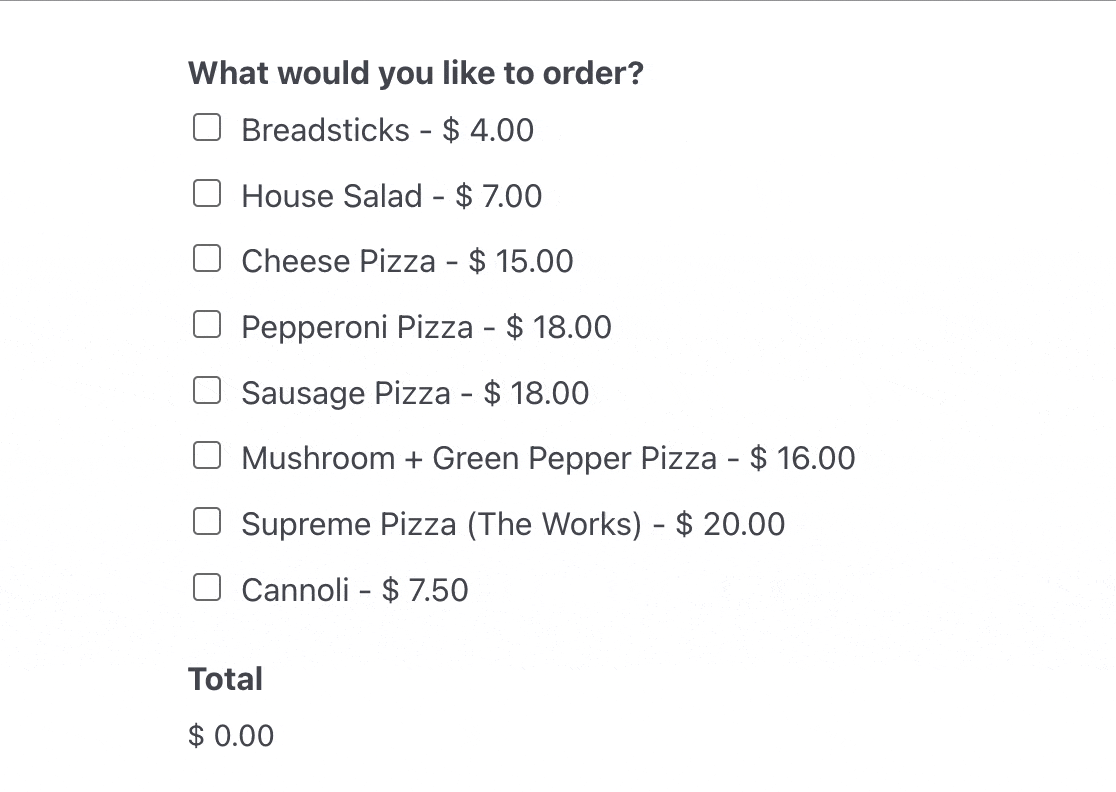
Os outros campos servem para coletar as informações dos clientes para que você saiba a quem pertence o pedido. Deseja convidar seu cliente a escolher um horário de entrega? Confira este guia para adicionar um seletor de data/hora ao seu formulário do WordPress.
Quando terminar de personalizar o formulário do sistema de pedidos on-line do seu restaurante, clique em Save (Salvar) no canto superior direito do criador de formulários.
Etapa 3: Configure suas definições de formulário
Para começar, vá para Configurações " Geral.

Aqui você pode configurar o seguinte:
- Form Name (Nome do formulário ) - Altere o nome do seu formulário aqui, se desejar.
- Descrição do formulário - Dê uma descrição ao seu formulário.
- Tags - Aplique tags para organizar os formulários do seu site.
- Texto do botão Enviar - Personalize a cópia do botão Enviar.
- Submit Button Processing Text (Texto de processamento do botão Enviar) - Altere o texto que será exibido enquanto o formulário estiver sendo enviado.
Há também configurações mais avançadas na seção expansível na parte inferior da tela:
- Classes CSS - Adicione classes CSS ao seu formulário ou botão de envio.
- Enable Prefill by URL (Ativar pré-preenchimento por URL) - Preencher automaticamente alguns campos com base em um URL personalizado.
- Enable AJAX form submissions (Ativar envios de formulário AJAX) - Ative as configurações AJAX sem recarregar a página.
- Desativar o armazenamento de informações de entrada no WordPress - Você pode desativar o armazenamento de informações de entrada e detalhes do usuário, como endereços IP e agentes de usuário, em um esforço para cumprir os requisitos do GDPR. Confira nossas instruções passo a passo sobre como adicionar um campo de acordo com o GDPR ao seu formulário de contato simples.
Quando terminar aqui, você poderá mudar para as configurações de Proteção contra spam e Segurança .

As opções aqui incluem:
- Habilite a proteção antispam moderna - Impeça o spam do formulário de contato com a proteção antispam moderna do WPForms. Ela é executada em segundo plano e fornece uma camada integrada de proteção contra spam que funciona muito bem quando combinada com outras opções, como um CAPTCHA.
- Ativar a proteção anti-spam Akismet - Você pode conectar seu formulário ao plug-in Akismet para evitar entradas de spam.
- Ativar filtro de país - Bloqueia envios para determinados países.
- Ativar filtro de palavras-chave - Evite entradas que incluam determinadas palavras ou frases.
Quando terminar, clique em Salvar.
Etapa 4: Configure suas notificações de formulário
Quando você recebe um pedido do site do seu restaurante, é importante que sua equipe seja notificada imediatamente.
As notificações são uma ótima maneira de enviar um e-mail sempre que um formulário on-line de restaurante for enviado em seu site.

Se você usar as Smart Tags, também poderá enviar uma notificação ao usuário quando ele preencher o formulário, informando-o de que você recebeu o pedido e que alguém começará a trabalhar nele em breve. Isso garante às pessoas que a solicitação foi processada.
Para obter ajuda com essa etapa, consulte nossa documentação sobre como configurar notificações de formulário no WordPress.
E se você quiser manter a consistência da marca em seus e-mails, consulte este guia sobre como adicionar um cabeçalho personalizado ao seu modelo de e-mail.

Essa é uma ótima maneira de enviar pedidos de comida on-line para a equipe do seu restaurante, para garantir que eles atendam às solicitações rapidamente!
Etapa 5: Personalize suas confirmações de formulário
As confirmações de formulário são mensagens que são exibidas aos visitantes do site depois que eles enviam um pedido de comida em seu site. Elas permitem que as pessoas saibam que o pedido foi aprovado e oferecem a oportunidade de informá-las sobre as próximas etapas.
O WPForms tem 3 tipos de confirmação para escolher:
- Mensagem - Esse é o tipo de confirmação padrão no WPForms. Quando um visitante do site envia uma solicitação, é exibida uma mensagem simples de confirmação informando que o pedido foi processado. Confira algumas mensagens de sucesso excelentes para ajudar a aumentar a satisfação do usuário.
- Show Page (Mostrar página) - Esse tipo de confirmação levará os visitantes do site a uma página da Web específica em seu site, agradecendo-os pelo pedido. Para obter ajuda sobre como fazer isso, consulte nosso tutorial sobre como redirecionar os clientes para uma página de agradecimento. Além disso, não deixe de ler nosso artigo sobre como criar páginas de agradecimento eficazes.
- Go to URL (Redirect) - Essa opção é para quando você deseja enviar os visitantes do site para um site diferente.
Vamos ver como configurar uma confirmação de formulário simples no WPForms para que você possa personalizar a mensagem que os visitantes do site verão quando preencherem o formulário.
Para começar, clique na guia Confirmação no Editor de formulários, em Configurações. Em seguida, selecione o tipo de confirmação que deseja criar. Para este exemplo, selecionaremos Mensagem.
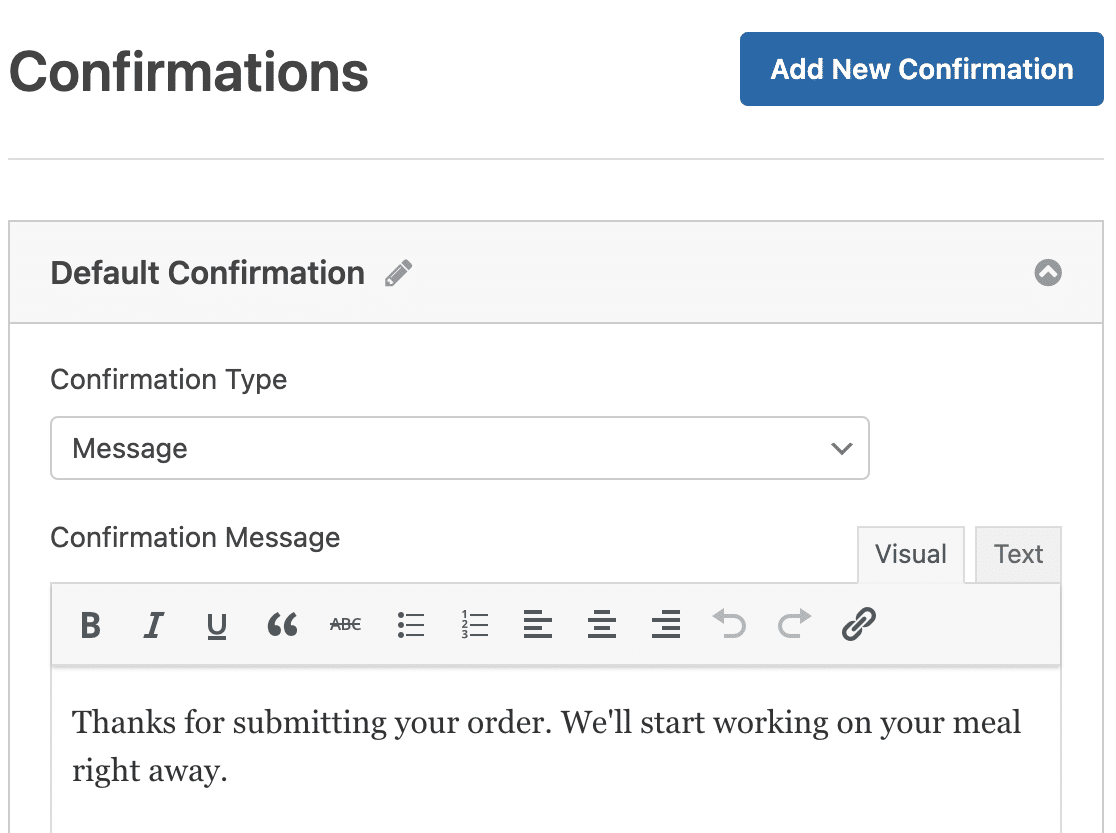
Em seguida, personalize a mensagem de confirmação de acordo com suas preferências e clique em Salvar. Para obter ajuda com outros tipos de confirmação, consulte nossa documentação sobre a configuração de confirmações de formulários.
Etapa 6: Configurar as definições de pagamento
Para que os clientes possam pagar online os seus pedidos no restaurante, você precisará ter pelo menos uma plataforma de pagamento no seu site. Você pode escolher entre Stripe, Square, Authorize.Net, Paypal ou vários métodos de pagamento.
Para este exemplo, usaremos o Stripe. Depois de concluir a configuração do Stripe por meio do tutorial acima, basta arrastar o campo Stripe Credit Card de Payment Fields para o formulário.
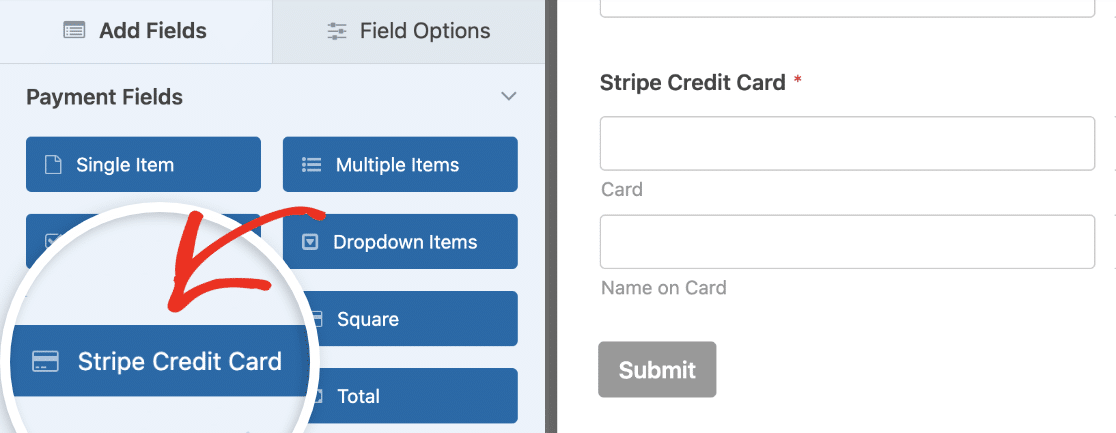
Em seguida, vá para a guia Payments (Pagamentos) no construtor de formulários e preencha as configurações para sua integração de pagamento.
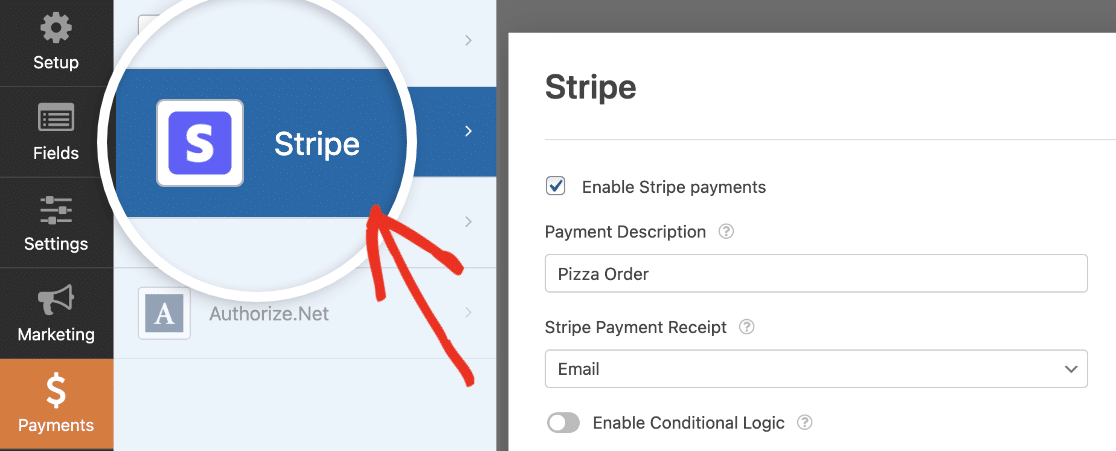
Quando terminar, clique em Salvar.
Passo 7: Publique o formulário de pedido online do seu restaurante
Depois de criar o formulário, você precisa adicioná-lo ao seu site WordPress. O WPForms permite que você adicione seus formulários a vários locais do site, incluindo posts de blog, páginas e até mesmo widgets da barra lateral.
Vamos dar uma olhada na opção de posicionamento mais comum: incorporação em página ou postagem. Para começar, crie uma nova página ou postagem no WordPress ou acesse as configurações de atualização de uma já existente.
Depois disso, clique dentro do primeiro bloco (a área em branco abaixo do título da página) e clique no bloco WPForms.

O prático widget WPForms aparecerá dentro de seu bloco. Clique no menu suspenso WPForms e escolha um dos formulários que você já criou e que deseja inserir em sua página. Selecione o formulário de pedido de comida para viagem.
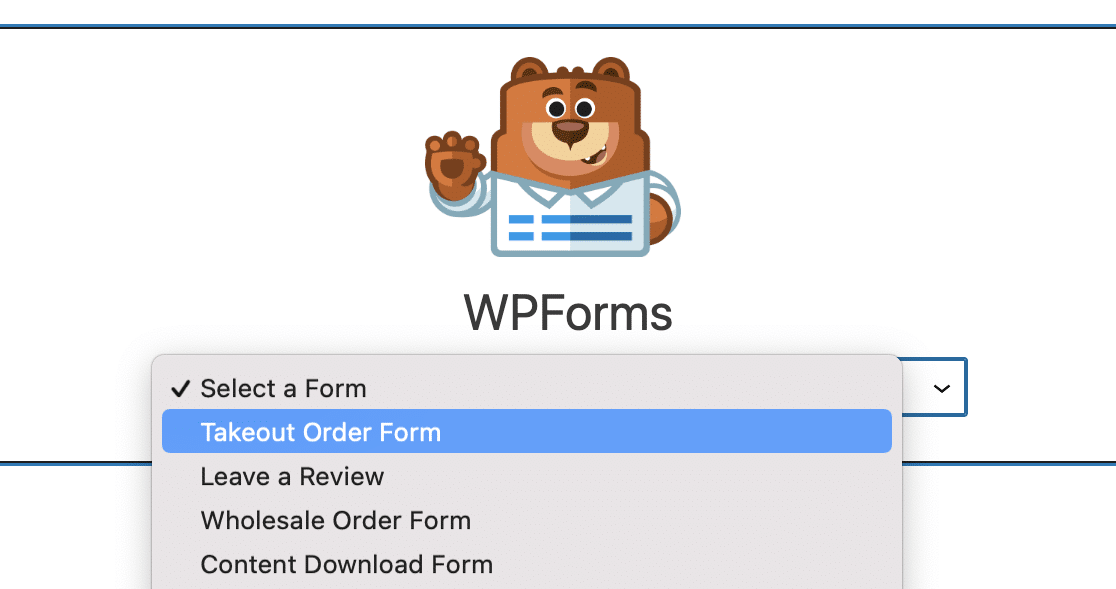
Em seguida, publique ou atualize seu post ou página para que o formulário de pedido do restaurante apareça em seu site.
Para visualizar as entradas de formulário depois de terem sido enviadas, confira este guia completo sobre entradas de formulário. Por exemplo, você pode visualizar, pesquisar, filtrar, imprimir e excluir qualquer entrada de formulário, o que facilita muito o processo.
Além disso, você pode usar nosso complemento Zapier para salvar automaticamente os uploads de arquivos em serviços de nuvem como o Google Drive e o Dropbox.
Clique aqui para fazer o formulário de pedido on-line de seu restaurante agora
Por que é que encomendar online é melhor?
Há muitos motivos para você considerar a inclusão de pedidos on-line no site do seu restaurante. Aqui estão alguns deles:
- Para manter o fluxo de renda em sua empresa se você for forçado a fechar para refeições
- Você obterá pedidos ainda mais precisos quando os clientes fizerem seus próprios pedidos on-line
- Você pode expandir o alcance de seu negócio permitindo que mais clientes descubram seu restaurante e experimentem sua comida sem jantar no local
- Você criará uma lista de e-mails e poderá fazer marketing digital para seus clientes com coisas como cupons ou concursos on-line
- A produtividade dos funcionários pode aumentar com menos tempo de atendimento de pedidos por telefone
Como posso criar um formulário de pedido para um restaurante?
A maneira mais fácil é usar o WPForms com o modelo pré-construído do Formulário de Pedido para Levar. Instale o WPForms Pro, vá para WPForms » Adicionar Novo, procure por “Pedido para Levar” e personalize os itens do menu e os preços.
Adicione um gateway de pagamento como Stripe ou PayPal e publique o formulário em seu site. Todo o processo leva cerca de 15 minutos.
Qual é o melhor modelo para um formulário de pedido de menu de restaurante?
O modelo de formulário de pedido para entrega do WPForms foi projetado especificamente para pedidos em restaurantes. Ele inclui itens de seleção para escolha do menu, cálculo automático do total, campos de contato do cliente e integração de pagamento incorporada.
O modelo suporta opções de imagens para que você possa exibir fotos de alimentos ao lado de cada item do menu, o que aumenta significativamente as taxas de conversão de pedidos.
Posso aceitar pedidos de comida online com pagamento no WordPress?
Sim, o WPForms integra-se com vários gateways de pagamento, incluindo Stripe, PayPal, Square e Authorize.Net.
Adicione um campo de pagamento ao seu formulário de pedido, configure o gateway escolhido nas configurações do WPForms e os clientes poderão pagar seus pedidos diretamente ao enviar o formulário. Todos os pagamentos são processados com segurança através do seu provedor de pagamentos.
Como posso criar um formulário simples para pedidos de comida para o site do meu restaurante?
Use o modelo de formulário de pedido para viagem do WPForms como ponto de partida. Personalize os itens da caixa de seleção para corresponder ao seu menu, adicione um campo de pagamento Stripe ou PayPal e configure notificações por e-mail para alertar sua equipe de cozinha.
Para configurações básicas, você só precisa modificar os itens do menu e os preços. O modelo cuida de tudo o resto, incluindo os totais dos pedidos e a coleta de informações dos clientes.
Qual é a diferença entre um formulário de pedido de restaurante e um sistema completo de pedidos online?
Um formulário de pedido de restaurante (como o criado com o WPForms) coleta pedidos e pagamentos por meio de um formulário simples em seu site.
Um sistema completo de pedidos inclui recursos como rastreamento de estoque em tempo real, gerenciamento de zonas de entrega e coordenação de motoristas.
Para a maioria dos restaurantes de pequeno e médio porte, um formulário de pedido bem configurado oferece 80% da funcionalidade por 5% do custo e da complexidade.
Em seguida, atualize seu tema de restaurante do WordPress
Bem, é isso aí. Depois de ler esta postagem, você agora sabe como criar facilmente um sistema de pedidos de restaurante no WordPress, criando um formulário de pedido on-line de restaurante no WordPress.
Esperamos que este tutorial tenha ajudado você e seu restaurante. Talvez você também tenha interesse em acessar nossa postagem sobre os melhores temas de restaurante do WordPress.
E se você quiser parar de receber pedidos quando a cozinha fechar, confira este guia para definir um prazo automático em seus formulários.
Adicione o NPS ao seu formulário do Wordpress agora mesmo
Pronto para criar seu formulário? Comece hoje mesmo com o plug-in de criação de formulários mais fácil do WordPress. O WPForms Pro inclui vários modelos gratuitos e oferece uma garantia de reembolso de 14 dias.
Se este artigo o ajudou, siga-nos no Facebook e no Twitter para obter mais tutoriais e guias gratuitos sobre o WordPress.

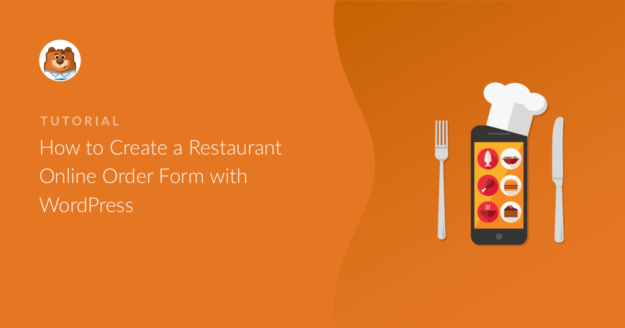



Explicação e treinamento incríveis. Muito obrigado. Agora posso seguir passo a passo. Mais uma vez, obrigado
Oi Corey!
Ficamos felizes em saber que você achou útil!
Tenha um bom dia 🙂
Preciso de ajuda. Quero criar um formulário de pedido, mas com um resumo do pedido no lado direito do formulário, como este [URL Removido]
Por favor, me ajude
Oi Saqib - Não temos um recurso embutido para exibir o resumo como você mostrou, mas temos o campo Form Preview que exibe todos os dados do campo antes do envio.
Obrigado 🙂
Obrigado, muito interessante! Estou procurando algo semelhante, 3 perguntas importantes:
1. Os dados estão armazenados em um banco de dados?
2. Posso exportar facilmente os dados para o formato xls? (Ele lida corretamente com as fontes especiais húngaras???)
3. Esse banco de dados pode ser exportado AUTOMATICAMENTE para um local externo, por exemplo, MS Drive/Dropbox, ou enviado por e-mail etc.?
Muito obrigado desde já
agnes
Oi Agnes!
Obrigado por suas perguntas.
Sim, os dados serão armazenados no banco de dados do seu site com qualquer uma de nossas licenças pagas. Você também poderá ver as entradas do formulário no painel do WordPress e também exportá-las para um arquivo CSV.
Com nosso complemento Zapier, você pode absolutamente enviar os dados para um serviço de terceiros (por exemplo, Dropbox, Google Drive etc.).
Espero que isso ajude.
Tenha um bom dia 🙂
Se alguém precisar pedir 5 pizzas iguais, ele calcula sozinho ou eu tenho que criar um menu suspenso e fazer meus cálculos nos campos?
Olá, Massimo!
Atualmente, nossos formulários não têm a capacidade de executar os cálculos necessários para as quantidades de produtos. No entanto, concordo que isso seria muito útil e certamente está em nosso radar enquanto planejamos nosso roteiro para o futuro. Também adicionarei sua solicitação a isso.
Enquanto isso, você pode considerar a possibilidade de aproveitar o campo Itens suspensos para fazer o que você está pedindo de uma maneira um pouco diferente. Você pode conferir o tutorial sobre como fazer isso aqui.
Basicamente, você criaria um campo Itens suspensos para cada produto e preencheria as opções suspensas com várias quantidades e preços associados. Isso permitiria que você oferecesse vários produtos e várias quantidades de cada um desses produtos.
Espero que isso ajude.
Tenha um bom dia 🙂
Os usuários podem receber um recibo depois de fazer o pedido?
O formulário pode ter um horário de início e término diário?
Você pode ajudar a integrar o gateway de pagamento paystack também?
Oi Boluwatife! Você pode usar nosso recurso Notifications (Notificações) para fornecer um recibo aos seus clientes depois que eles fizerem um pedido. Detalhes sobre como configurar as Notificações podem ser encontrados aqui. Quanto ao agendamento de quando seu formulário estará disponível, isso pode ser feito com o recurso de agendamento de nosso complemento Form Locker (que está disponível em nossas licenças de nível Pro e superior). Mais informações sobre isso podem ser encontradas aqui.
No momento, não temos uma integração com o gateway de pagamento Paystack, mas adicionei seu interesse nesse recurso para consideração futura 🙂
Se tiver mais dúvidas, envie um tíquete de suporte se tiver uma licença ativa do WPForms.
Se você não tiver uma licença ativa, oferecemos suporte gratuito limitado no fórum de suporte do WPForms Lite WordPress.org.
Obrigado!
Existe alguma extensão de impressão disponível? Quero imprimir o pedido automaticamente com confirmação por e-mail.
Olá Muhib, atualmente não temos uma opção integrada para imprimir entradas no envio, como você descreveu. Entendo que isso seria muito útil. Como solução alternativa, você pode imprimir as inscrições em PDF conforme descrito aqui.
Obrigado.
Existe uma maneira de permitir que o cliente use as informações de seu cartão de crédito para garantir a reserva, como em um hotel, mas não cobrar dele, a menos que ele acabe não comparecendo?
Oi Stephan,
Infelizmente, não temos um recurso embutido para realizar o que você mencionou. Adicionei seu voto para considerar isso como uma solicitação de recurso para aprimoramentos futuros.
Obrigado,
É possível ter horários de coleta diferentes em dias diferentes da semana, por exemplo, terça-feira das 11h às 18h, quarta-feira das 11h às 19h etc.?
Olá, Thomas - Embora tenhamos o recurso Limite de horas, atualmente não temos o recurso nativo que você está procurando. Concordo que isso seria ótimo e adicionarei esse recurso ao nosso rastreador de solicitações de recursos. Enquanto isso, você também pode dar uma olhada na documentação do desenvolvedor para obter um trecho de código personalizado que pode ser usado para começar.